QuickLabel 50 Kiaro! Benutzerhandbuch
Seite 33
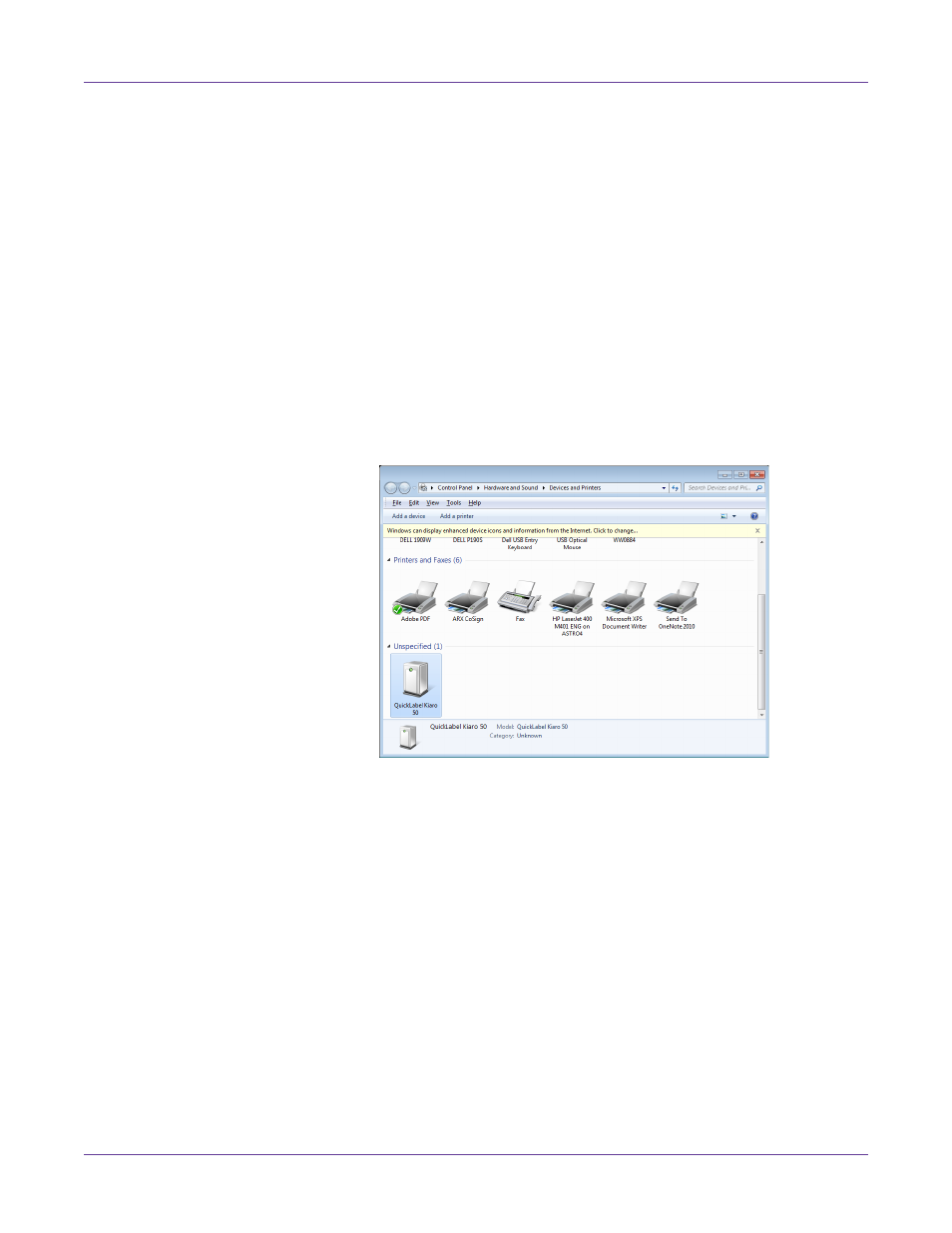
Kurzanleitung
Kiaro! 50-Bedienungsanleitung
19
Beheben von USB-Installationsproblemen unter Windows
7 und Windows 8
Wenn Sie den Druckertreiber über USB installieren, führen Sie zunächst den
Installationsassistenten auf der Kiaro! 50-Installations-CD aus und schließen Sie dann
den Drucker über das USB-Kabel an Ihren PC an.
Falls Sie das USB-Kabel anschließen, bevor Sie den Installationsassistenten auf der
Kiaro! 50-Installations-CD ausführen, wird der Drucker von Windows 7 und Windows
8 nicht korrekt erkannt. In diesem Fall erscheint der Kiaro! 50 als “nicht spezifiziertes”
Element im Fenster "Geräte und Drucker".
Im Folgenden wird beschrieben, wie Sie dieses Problem beheben können. Diese
Prozedur geht davon aus, dass Sie den Druckertreiber bereits über die Kiaro!
50-Installations-CD installiert haben.
Anm.: Dieser Vorgang erfordert den Zugang mit Administratorberechtigung unter Windows.
1
Öffnen Sie das Fenster "Geräte und Drucker" in Windows 7 oder Windows 8.
2
Klicken Sie in der Liste der nicht spezifizierten Elemente mit der rechten Maustaste
auf den QuickLabel Kiaro 50. Wählen Sie dann
Eigenschaften
. Hierauf erscheint